Cum să transformi iPhone-ul într-un modem
Zmіst statti[arată text]
Instrucțiuni pentru utilizarea iPhone-ului în modul tethering
Caracteristica modului tethering vă permite să utilizați iPhone -ul ca punct de acces pentru accesarea internetului și a altor dispozitive. Dacă aveți nevoie de ajutor pentru a câștiga aplicații pe iOS, urmați pașii de mai jos:
Trebuie să setăm modemul la modem. Ce ai avea nevoie:
- Dezactivați modulul Wi-Fi, deoarece este posibil ca modul modem să nu apară în spatele acestuia.
- Activați „Nalashtuvannya” - „Modem modem”
- Activați modul modem.
- Alegeți pentru ajutor dacă aveți nevoie de o conexiune, conexiune fără fir (wi-fi și bluetooth) sau USB
În meniul „Modem Modem”, trebuie să schimbați contul pentru numele și parola contului care va fi creat. Pentru unele opțiuni pentru funcționarea corectă cu funcția „Modem modem”, trebuie să introduceți datele APN. În acest scop, va fi necesar să introduceți „Nalashtuvannya” - „Apel de stil” - „Parametri de date” - „Ordine de transmitere a datelor de stil” în câmpul modem, specificați APN.
Kyivstar APN: www.kyivstar.net
Life APN: internet
MTS APN: internet
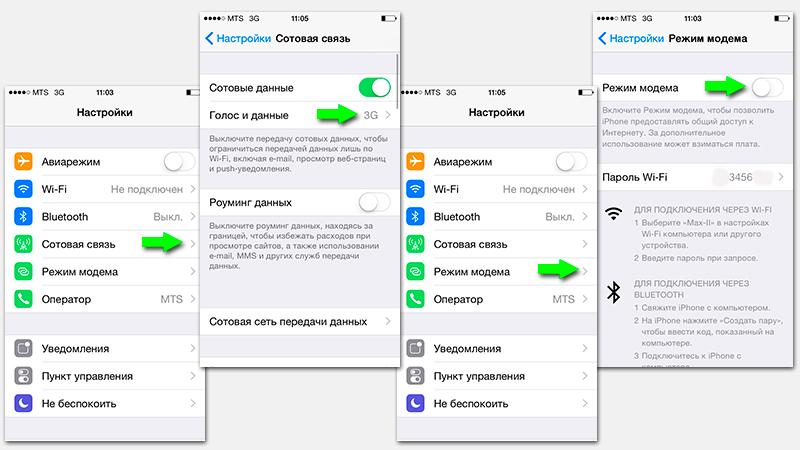
Dacă meniul „Modem modem” nu este afișat în setări, atunci reveniți la operatorul dvs. de rețea, este posibil ca planul dvs. tarifar să nu-l permită. După aceea, modul modem este activat, putem vedea conexiunea prin skin din metodele (wi-fi, bluetooth, usb)
Conectarea la modul modem prin Bluetooth
- Recontactați că ați activat comutatoarele de transfer de date și activați 3G în meniul „Configurare” > „Apel de date stil”
- După aceea, după ce setarea conexiunii telefonice este activată, reveniți la meniul „Setare” și intrați în modul modem.
- Activați butonul Mod Tethering și selectați metoda de conectare Bluetooth. Sistemul pare să fuzioneze, în care i se cere activarea Bluetooth, de parcă nu ar fi pornit.
- Pe un computer cu sistem de operare Windows: faceți clic pe pictograma Bluetooth din zona de informații, selectați „Adăugați atașament Bluetooth” și urmați instrucțiunile de pe ecran.
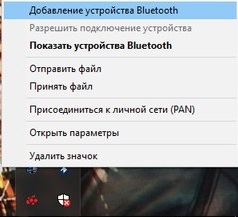
- Pe un computer Mac care rulează OS X: selectați „Setări de sistem” - „Bluetooth” din meniul Apple.
- Navpaki, denumind suplimentul cu funcția activă „Modem modem”, faceți clic pe „Creați o pereche” și citiți instrucțiunile de pe ecran.
- Introduceți o parolă pentru conexiunea Wi-Fi.
Conectarea unui iPhone în modul Modem la un computer prin USB
- Actualizarea iTunes la cea mai recentă versiune.
- Pentru ajutorul unui cablu USB, conectați la computer un iPhone cu funcția activă „Modem mode”.
- Să verificăm din nou dacă iTunes recunoaște dispozitivele iOS.
- Introduceți în programul „Actualizare sistem” - „Merezha”.
- Selectați iPhone USB. Dacă parametrul dat este zilnic, atunci faceți clic pe semnul „+” și adăugați yoga.
- Vimknіt ensign "Vymknіt, deoarece nu este necesar pentru dvs." în secțiunea "Stare".
Conectarea iPhone în modul Modem la un computer prin Wi-Fi
- Pe extensia, la care este necesar să vă conectați, selectați „Setare” - „Modem modem” și schimbați modul de comutare.
- Schimbați parola Wi-Fi și numele telefonului. Rămâi pe acest ecran până când ai stabilit o conexiune cu o altă clădire din zona Wi-Fi.
- Pe extensia pe care trebuie să o conectați, selectați „Configurare” - „Wi-Fi” și găsiți-o în lista iPhone pentru a crea o pereche.
- Conectați-vă la rețeaua Wi-Fi, dacă este necesar, introduceți o parolă pentru modul modem.
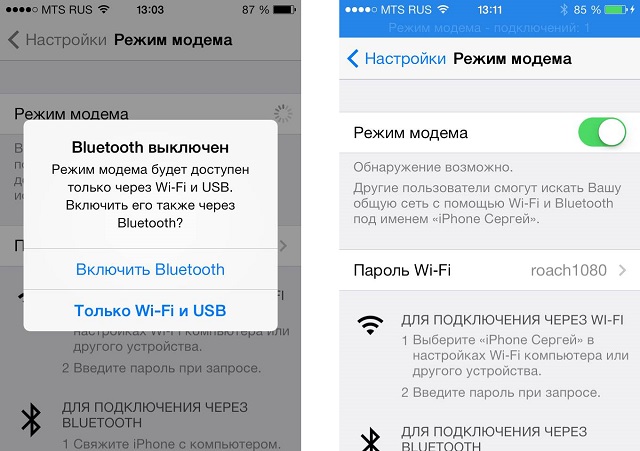
La urma urmei, vă veți putea conecta la Internet de pe computer prin iPhone.

























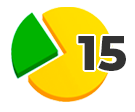



-200x200.jpg)


-200x200.jpg)


-200x200.jpg)